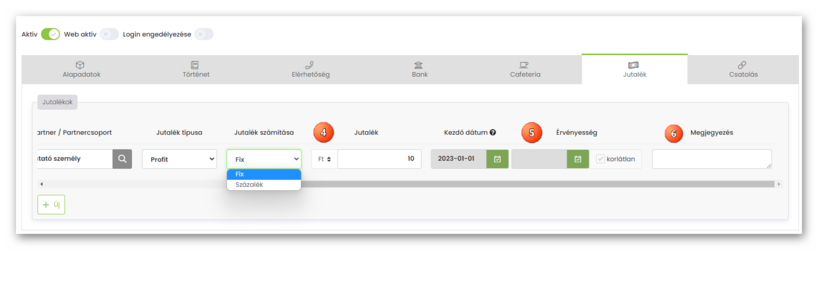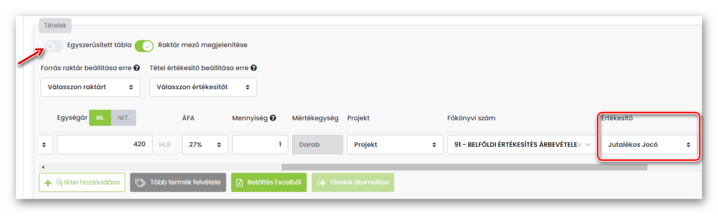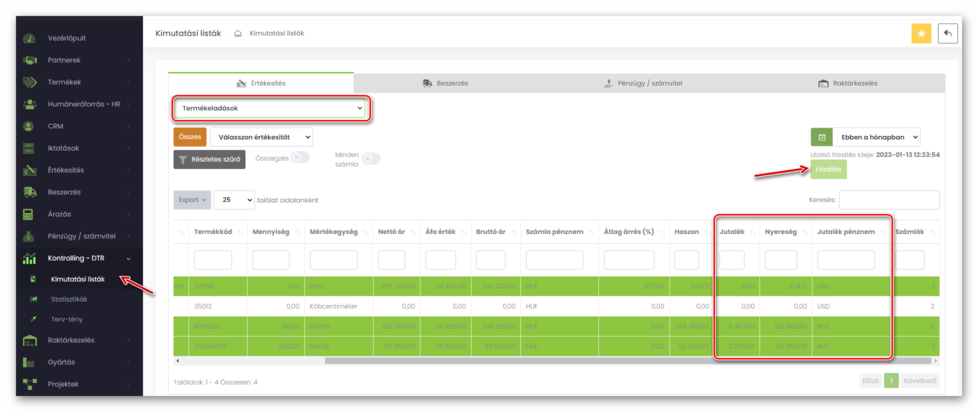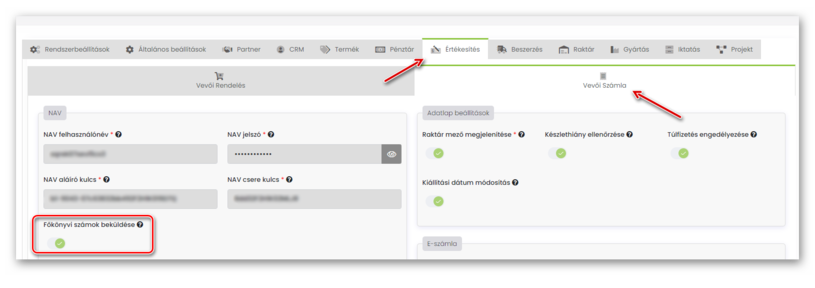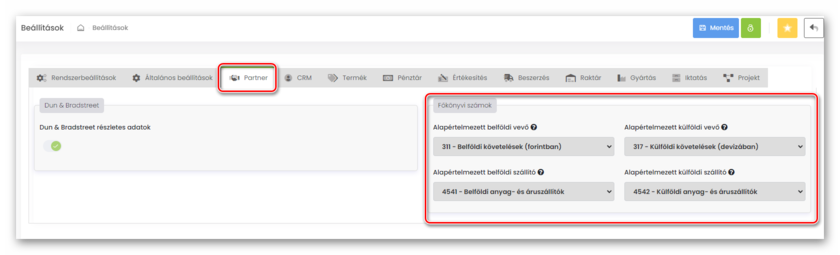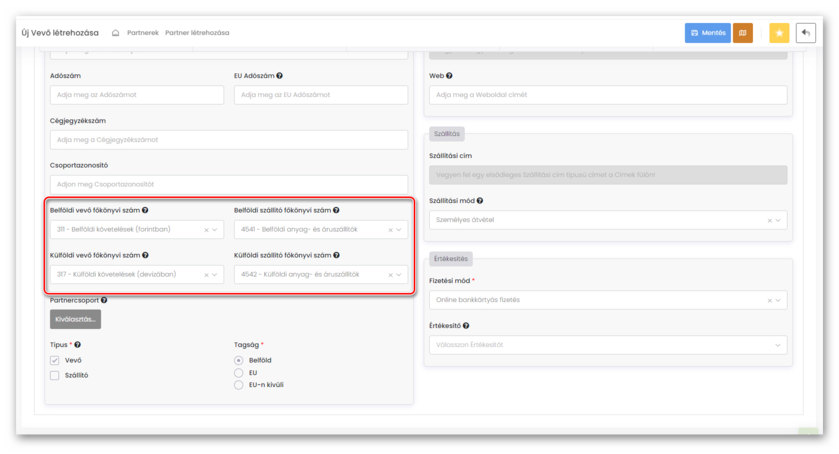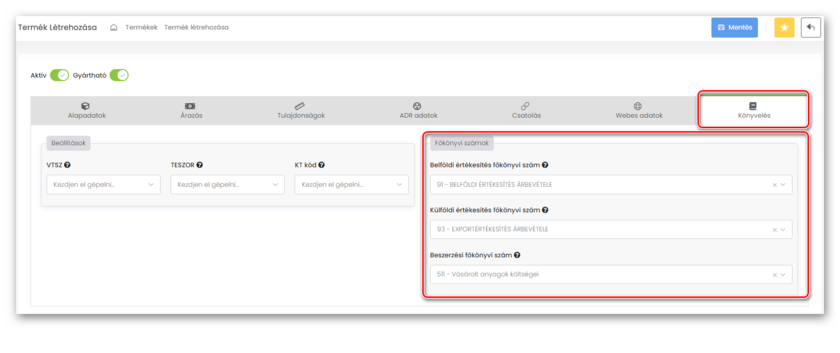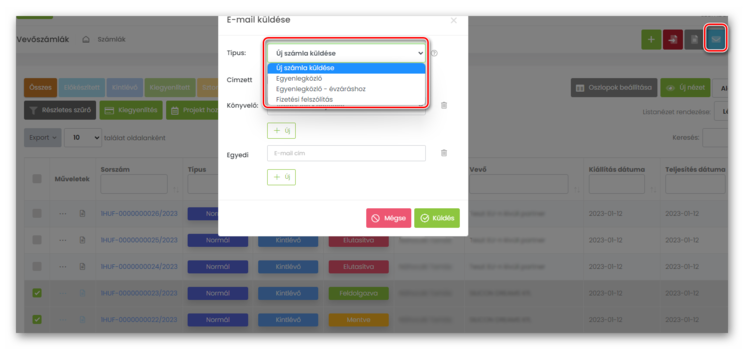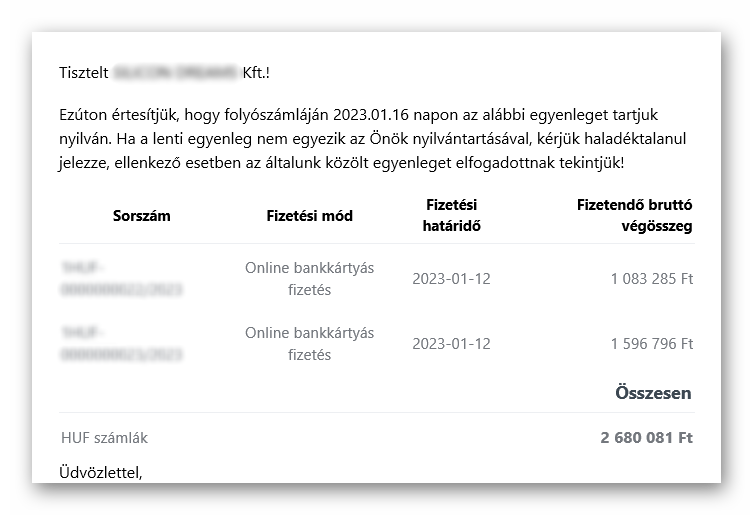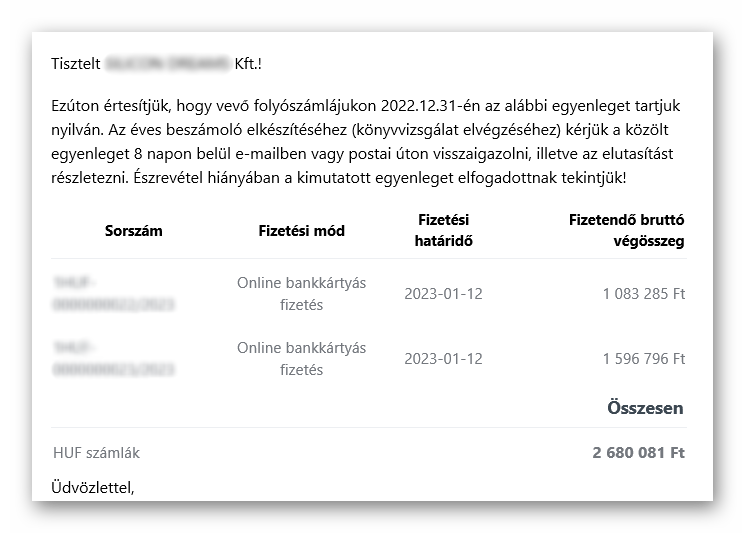D4S ERP rendszerünk legújabb frissítése már Nálad is elérhető. A sok újdonság közül szeretnénk megismertetni Veled a legfontosabbakat, a jutalékrendszert, a főkönyvi számok NAV felé való továbbítását és az új e-mail sablonokat!
Jutalékrendszer
Amennyiben már alkalmazod vagy a jövőben szeretnéd bevezetni dolgozóid értékesítés alapján történő alap vagy plusz díjazását, akkor ennek nagy hasznát fogod venni!
A fejlesztésnek köszönhetően kicsit átalakult a HR modulon belül a dolgozói adatlap felépítése és a Kontrollingon belül a Termékeladások statisztika is kibővült.
De hogyan is működik a jutalékrendszer? Nézzük meg együtt!
A HR modulon belül kattints egy értékesítő dolgozódra – fontos, hogy az adatlapján a besorolásnál be legyen pipálva, hogy Értékesítő/Üzletkötő.
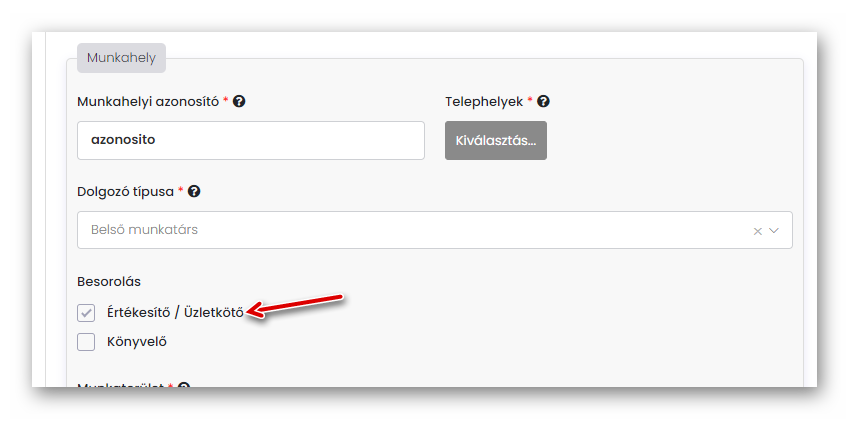
Ezután kattints az új fülre, a Jutalékra, ahol a +Új gombra kattintva tudsz létrehozni új sorokat.
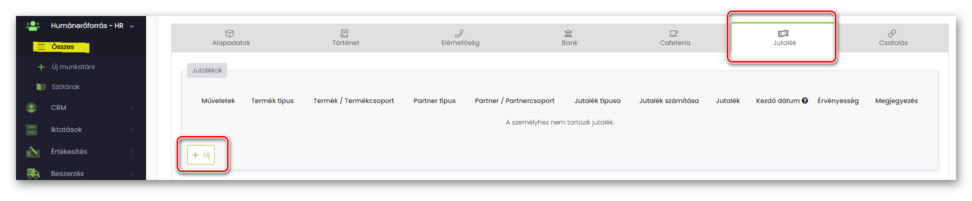
Meg kell adnod, hogy milyen típusú jutalékot szeretnél adni, termékre/termékcsoportra vagy összes termékre vonatkozót és ennek megfelelően kiválasztani a konkrét értéket (1). Ezután ki kell választanod azt is, hogy partnerre vagy partnercsoportra, esetleg összes partnerre vonatkozóan megkapja a dolgozó a jutalékot (2). A jutalék típusa kétféle lehet, egyrészt profit, másrészt értékhatár (3). A profit esetében a jutalék abban az esetben jár az értékesítőnek, ha az adott termékek eladási ára a számlán nagyobb, mint az adatlapjukon szereplő alapértelmezett beszerzési ár. Ha értékhatár típusú a jutalék, akkor meg kell adnunk egy konkrét értékhatárt és ha azt az összeget eléri a számlán az adott termékek eladási árának összege, akkor kapja meg az értékesítő a jutalékot.
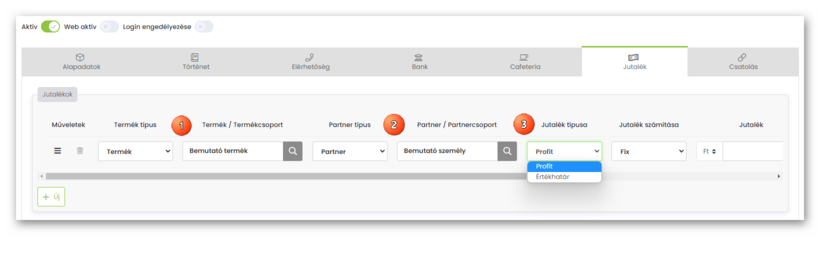 Amennyiben a jutalék számítás fix alapú, a megadott összeget kapja meg az értékesítő, amennyiben pedig százalékos alapú, akkor a termékek alapértelmezett beszerzési és eladási ára közötti összeg megadott százalékát kapja meg (4). Be tudunk állítani a jutalékhoz kezdő dátumot és érvényességet (5), illetve tudunk megjegyzést is írni (6). A kezdő dátum korábbi is lehet, ez esetben visszamenőleg is kalkulálja a rendszer a jutalékot.
Amennyiben a jutalék számítás fix alapú, a megadott összeget kapja meg az értékesítő, amennyiben pedig százalékos alapú, akkor a termékek alapértelmezett beszerzési és eladási ára közötti összeg megadott százalékát kapja meg (4). Be tudunk állítani a jutalékhoz kezdő dátumot és érvényességet (5), illetve tudunk megjegyzést is írni (6). A kezdő dátum korábbi is lehet, ez esetben visszamenőleg is kalkulálja a rendszer a jutalékot.
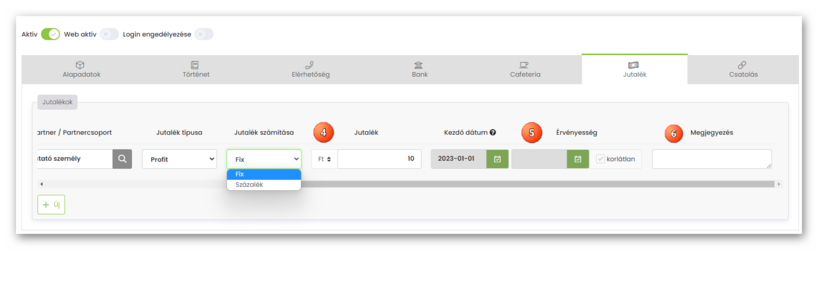
Fontos szabályok a jutalékok beállítását illetően:
- ugyanolyan termékre/termékcsoportra és ugyanannak a partnernek/partnercsoportnak nem adható ugyanolyan típusú jutalék, ezt a rendszer piros háttérrel jelzi
- amennyiben a jutalék típusa eltérő, úgy a jutalékok összeadódnak
- abban az esetben, ha van egy jutalék egy adott termékre és partnerre, illetve egy másik jutalék egy termékcsoportra és partnercsoportra, ami magában foglalja az első jutalékban szereplő terméket és partnert, ez esetben az a jutalék jár, ami partnerre és termékre vonatkozik, ez minden esetben erősebb.
Ha megadtál mindent amire szükséged van, kattints a mentés gombra és innentől az értékesítőd megkapja a beállított jutalékot, amennyiben tételértékesítőnek választod ki a számlán. A tételértékesítőt minden esetben a bizonylat tételei között tudod megadni, amennyiben nem egyszerűsített táblára állítod a nézetet.
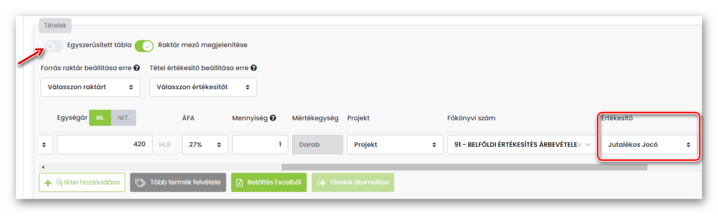
A következő fontos változás szintén a jutalékrendszerhez kötődik, ez a Kontrolling modul kimutatásaiban elérhető.
Kattints a Kimutatási listák almodulban az Értékesítés fülön levő Termékeladások statisztikára. Ide bekerült egy jutalék, jutalék pénzneme és egy nyereség oszlop is. A jutalék itt az alapján számolódik amit beállítottál a dolgozódnál, a nyereséget pedig a haszon és a jutalék különbsége adja. Ne felejtsd el, hogy ennél a kimutatási listánál a frissítés gombra kattintva fogod csak a legutóbbi számlákat és ezáltal a jutalékokat is látni a listában, így mindig érdemes ellenőrizni, mikor volt a legutóbbi frissítés ideje!
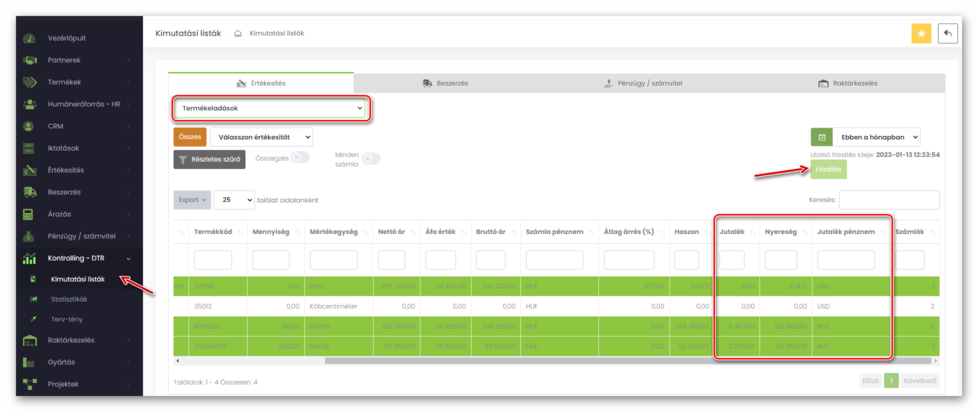
Főkönyvi számok továbbítása a NAV felé
Egy másik fontos fejlesztés a főkönyvi számokkal kapcsolatban történt, mostantól ezeket is átadjuk a NAV felé, amennyiben erre szükséged van és beállítod! Ezt a Rendszerbeállításokon belül tudod megtenni, az Értékesítés-Vevői számláknál az erre kijelölt kapcsoló aktívra állításával:
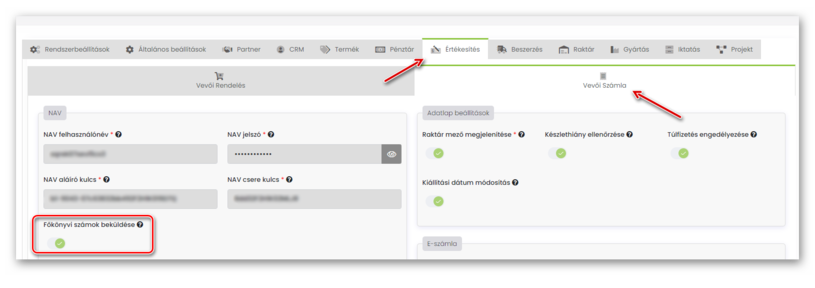
Ezen felül a Rendszerbeállítások Termék, illetve Partner fülei is bővültek: meg tudod adni, hogy a termékeidhez és partnereidhez alapértelmezetten milyen főkönyvi számok tartozzanak. Természetesen ezek a beállítások bármikor változtathatók, illetve az egyes termékekhez és partnerekhez más is beállítható egyedileg, hiszen ezen adatlapok is kibővültek.
Rendszerbeállítások:
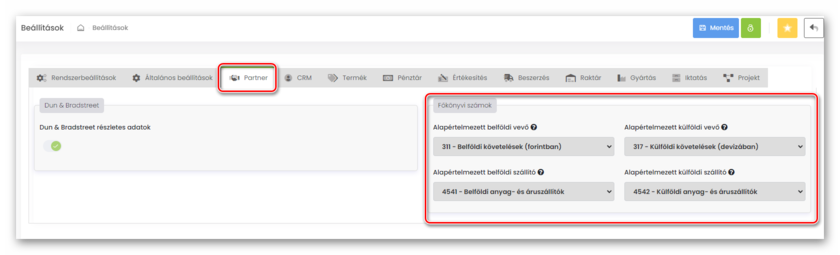

Partner adatlap:
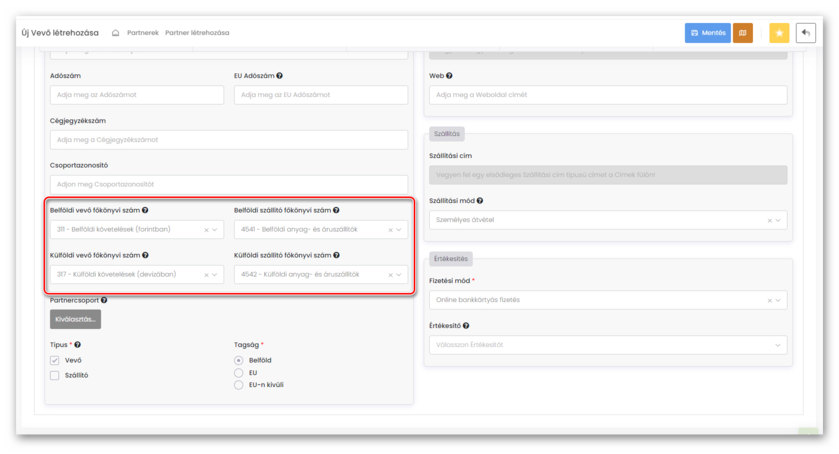
Termék adatlap:
A termék adatlapon létrehoztunk egy új fület, ahol a könyveléshez kapcsolódó adatok találhatók meg a termékkel kapcsolatosan, itt találod meg a főkönyvi számok beállításának lehetőségét is.
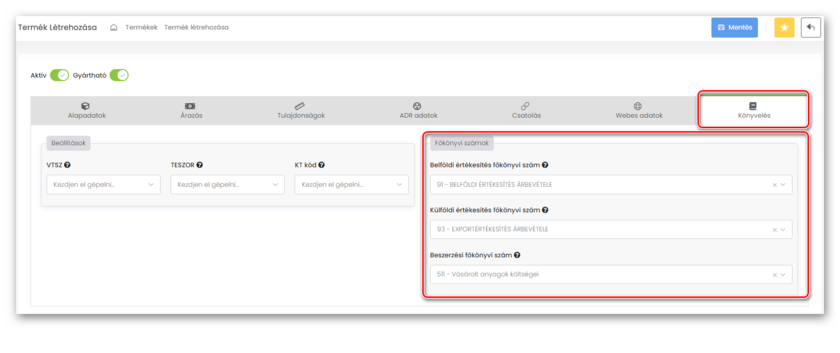
Amennyiben beállítod minden termékhez és partnerhez a főkönyvi számokat, illetve aktiválod a beküldéshez a kapcsolót, automatikusan átmennek ezek az adatok a NAV-hoz. Amikor számlát készítesz és kiválasztod a vevőt, majd a tételeket hozzáadod, akkor a rendszer kitölti a tételhez a hozzá beállított főkönyvi számot attól függően, hogy a vevő belföldi vagy külföldi. Ezt akkor fogod látni, ha a nem egyszerűsített táblaként nézed a tételeket.
E-mail sablonok
Mostantól egyszerűen tudsz kiküldeni ügyfeleidnek fizetési felszólítást vagy egyenlegközlőt, hiszen létrehoztunk ezekre alapértelmezett sablonokat. A vevőszámlák listanézetében, ha kijelölöd a kiküldendő számlá(ka)t, akkor a fenti üzenet gombra kattintva felugrik az eddig már jól megszokott ablak, ahonnan eddig is ki tudtad küldeni az e-maileket.
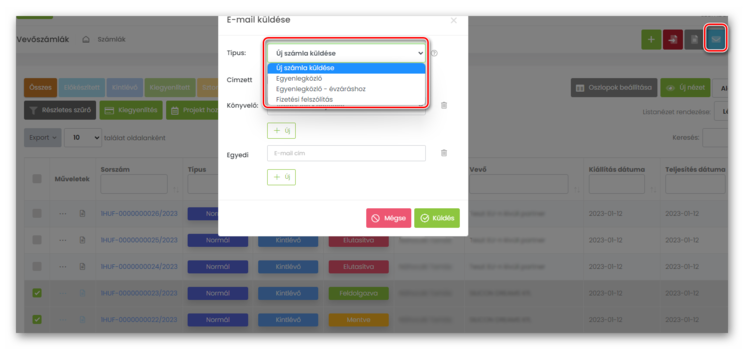
Az alapértelmezett sablon szövegeink jelenleg mindenhol egységesek és egyelőre nem módosíthatók. Így az alábbiakat tudod kiküldeni ügyfeleidnek az eddig is meglevő számla kiküldés sablonon túl.
Egyenlegközlő:
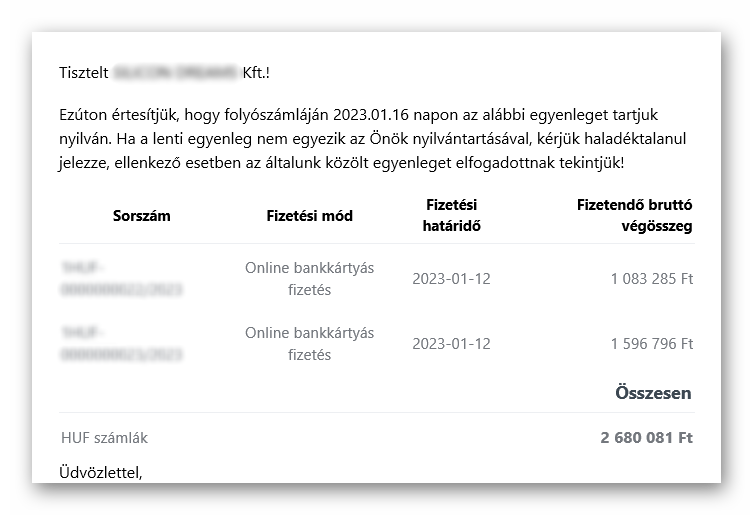
Egyenlegközlő-évzáráshoz:
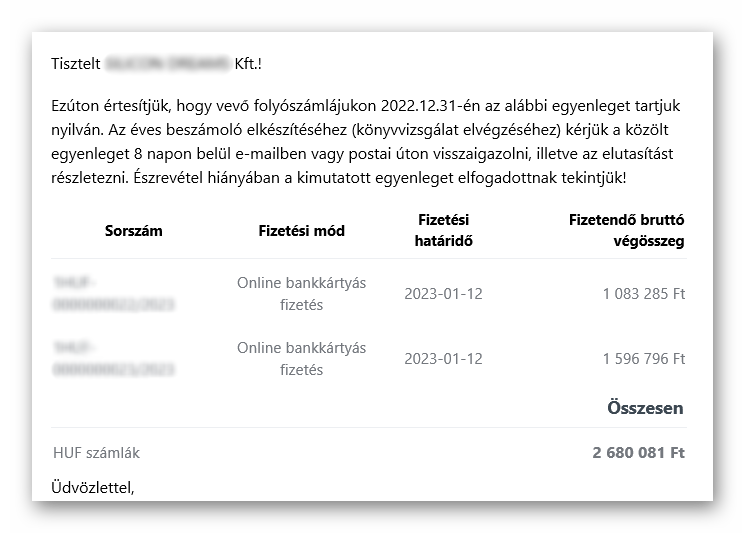
Fizetési felszólítás:

Kérdés esetén keresd Ügyfélszolgálatunkat a help@d4s.hu e-mail címen!


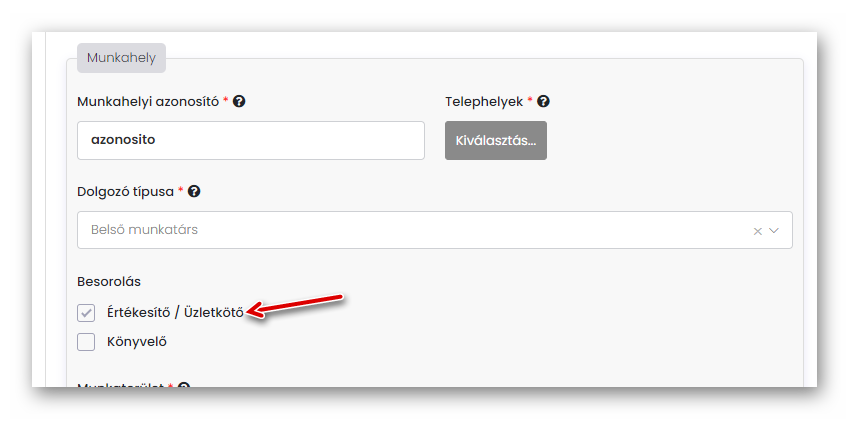
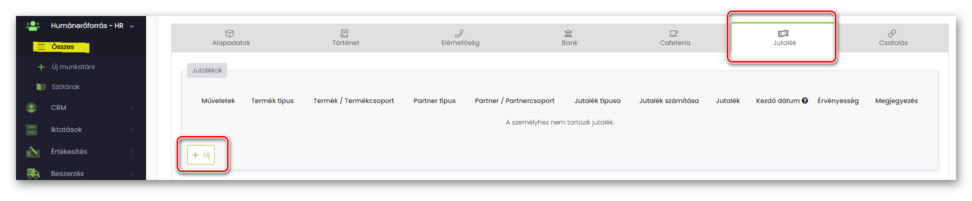
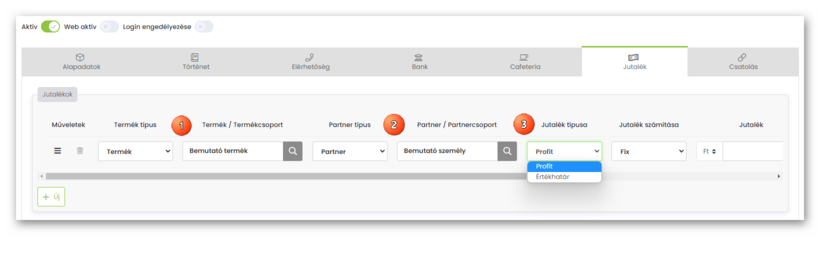 Amennyiben a jutalék számítás fix alapú, a megadott összeget kapja meg az értékesítő, amennyiben pedig százalékos alapú, akkor a termékek alapértelmezett beszerzési és eladási ára közötti összeg megadott százalékát kapja meg (4). Be tudunk állítani a jutalékhoz kezdő dátumot és érvényességet (5), illetve tudunk megjegyzést is írni (6). A kezdő dátum korábbi is lehet, ez esetben visszamenőleg is kalkulálja a rendszer a jutalékot.
Amennyiben a jutalék számítás fix alapú, a megadott összeget kapja meg az értékesítő, amennyiben pedig százalékos alapú, akkor a termékek alapértelmezett beszerzési és eladási ára közötti összeg megadott százalékát kapja meg (4). Be tudunk állítani a jutalékhoz kezdő dátumot és érvényességet (5), illetve tudunk megjegyzést is írni (6). A kezdő dátum korábbi is lehet, ez esetben visszamenőleg is kalkulálja a rendszer a jutalékot.